חקור את התיקונים הקלים האלה כדי להיפטר מהבעיה
- לעתים קרובות, כאשר אתה מתקין את Minecraft (מהדורת JAVA) באמצעות המתקין הרשמי האחרון, השגיאה מופיעה.
- זה קורה בדרך כלל עקב חיבור אינטרנט פגום או ממושך
- מדריך זה ידון בכל התיקונים והגורמים האפשריים לבעיה.

איקסהתקן על ידי לחיצה על הורד את הקובץ
תוכנה זו תתקן שגיאות מחשב נפוצות, תגן עליך מאובדן קבצים, תוכנות זדוניות, כשל חומרה ותייעל את המחשב שלך לביצועים מקסימליים. תקן בעיות במחשב והסר וירוסים כעת ב-3 שלבים פשוטים:
- הורד את Restoro PC Repair Tool שמגיע עם טכנולוגיות פטנט (פטנט זמין כאן).
- נְקִישָׁה התחל סריקה כדי למצוא בעיות של Windows שעלולות לגרום לבעיות במחשב.
- נְקִישָׁה תקן הכל כדי לתקן בעיות המשפיעות על האבטחה והביצועים של המחשב שלך.
- Restoro הורד על ידי 0 הקוראים החודש.
מקבל שגיאה 0x80131509 בזמן התקנת Minecraft (מהדורת JAVA) נפוצה יותר ממה שאתה חושב. כתוצאה מכך, הרבה משתמשים התלוננו על הבעיה. אבל אל דאגה, אנחנו יכולים לתקן את זה תוך זמן קצר.
במדריך זה, נדון בכל התיקונים כאשר Minecraft אינו מותקן מיד לאחר שנדון בגורמים הפוטנציאליים לבעיה.
מה גורם לשגיאת ההתקנה של Minecraft 0x80131509?
ישנן קומץ סיבות מדוע קיבלת שגיאה של Minecraft להתקנת, והזכרנו כמה מהפופולריות ביותר:
- עדכוני Windows – הודעת השגיאה עלולה להופיע אם עדכון Windows בהמתנה. הורד ו להתקין עדכוני Windows ונסה להתקין את Minecraft שוב.
- חיבור לאינטרנט איטי - אם אתה נתקל בבעיות אינטרנט או שהאינטרנט שלך פגום, זה עלול לגרום לכשל בהתקנה, וקוד השגיאה עשוי להופיע.
- אין חשבון Xbox - אם אין לך חשבון ב-Xbox או ניסו להשתמש באישורים שגויים עבור חשבון ה-Xbox שלך, זה יכול לעורר את הבעיה.
- משגר Minecraft ישן - אם יש לך משגר ישן יחד עם המשגר החדש עבור Minecraft, זה עלול להתנגש, ומכאן הבעיה.
מה אני יכול לעשות כדי לתקן את שגיאת ההתקנה של Minecraft 0x80131509?
לפני שנצלול לפתרון בעיות מפורט, הרשו לנו לנסות את התיקונים המהירים הבאים כדי לפתור את הבעיה:
- הפעל מחדש את המחשב
- ודא שאין עדכון Windows בהמתנה.
- בדוק אם אחד מה אפליקציות של מיקרוסופט זקוקות לעדכונים.
- השתמש באותו חשבון ב-Microsoft Store ובאפליקציית Xbox.
1. הסר את ההתקנה של Minecraft Launcher
- ללחוץ חלונות + אני להשיג הגדרות.
- לך ל אפליקציות מהחלונית השמאלית ולחץ אפליקציות מותקנות.
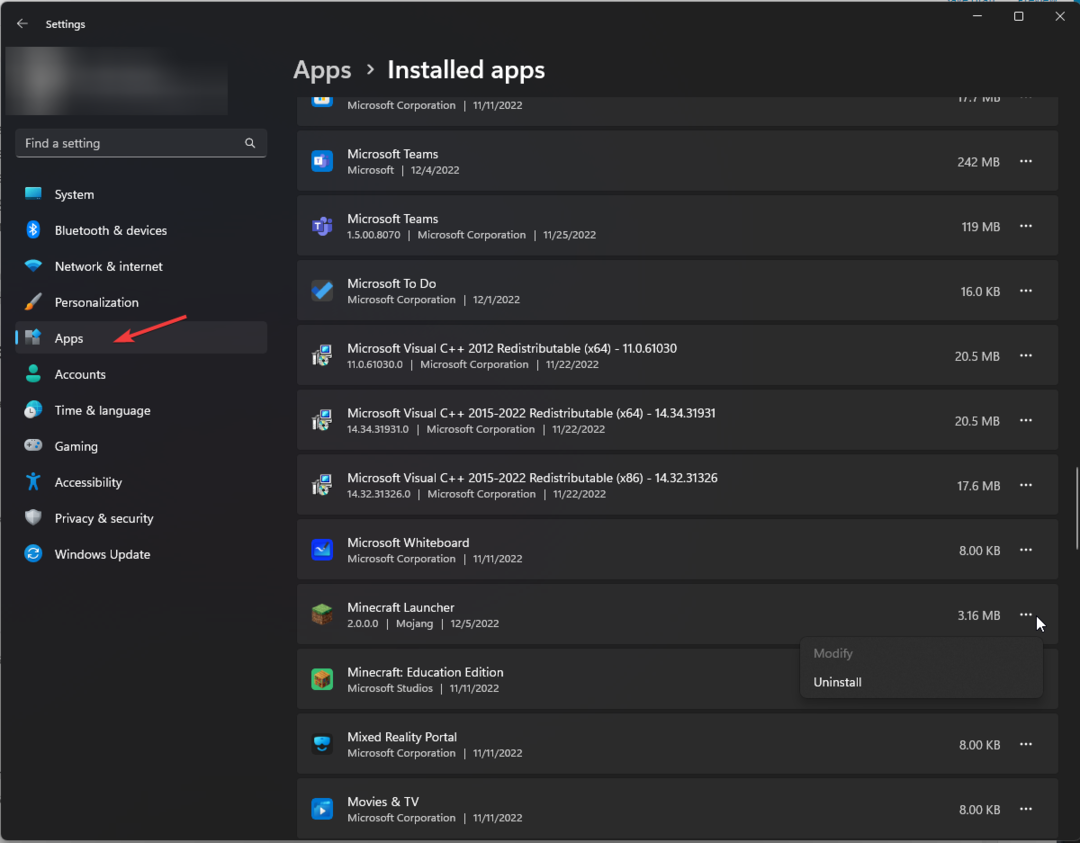
- אתר את משגר מיינקראפט, לחץ על שלוש נקודות, ולחץ הסר את ההתקנה.
2. תיקון אפליקציית שירות משחקים ואפליקציית Xbox
- ללחוץ חלונות + אני לפתוח הגדרות.
- אתר ולחץ על אפליקציות מהחלונית השמאלית ולחץ אפליקציות מותקנות.
- אתר את אפליקציית ה-Xbox, לחץ על שלוש נקודות, ולחץ אפשרויות מתקדמות.
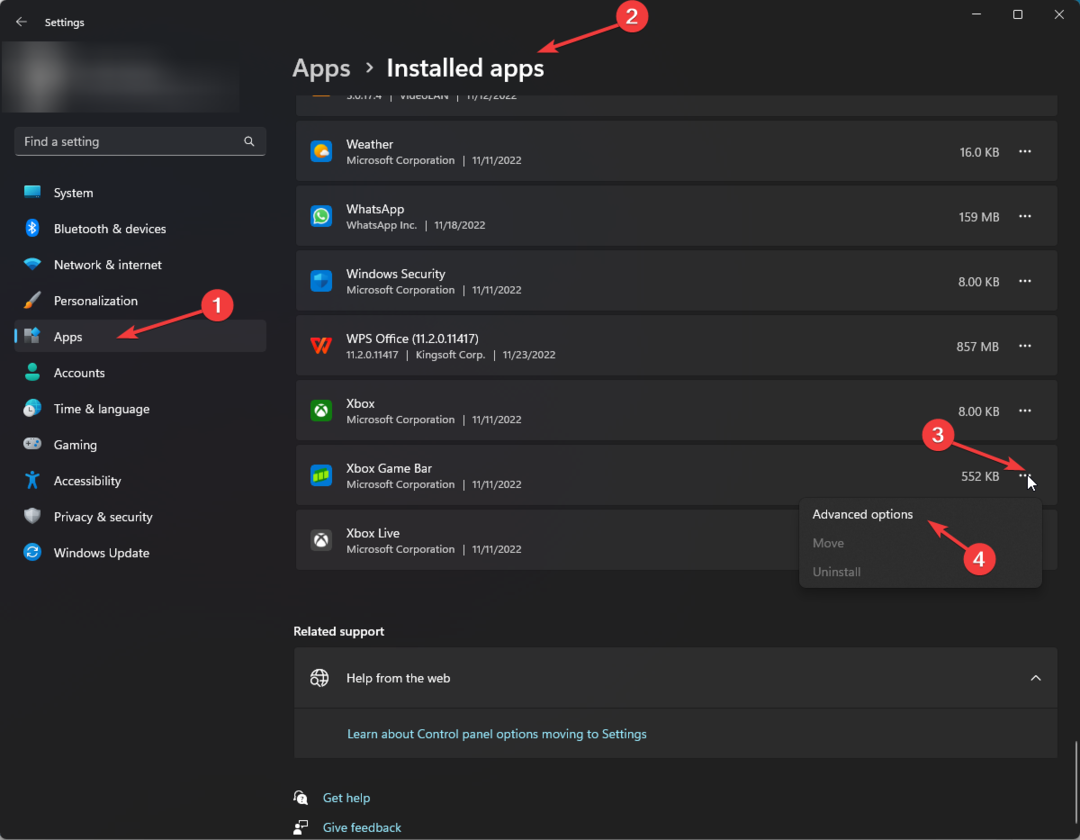
- בחלון הבא, אתר ולחץ לְתַקֵן.
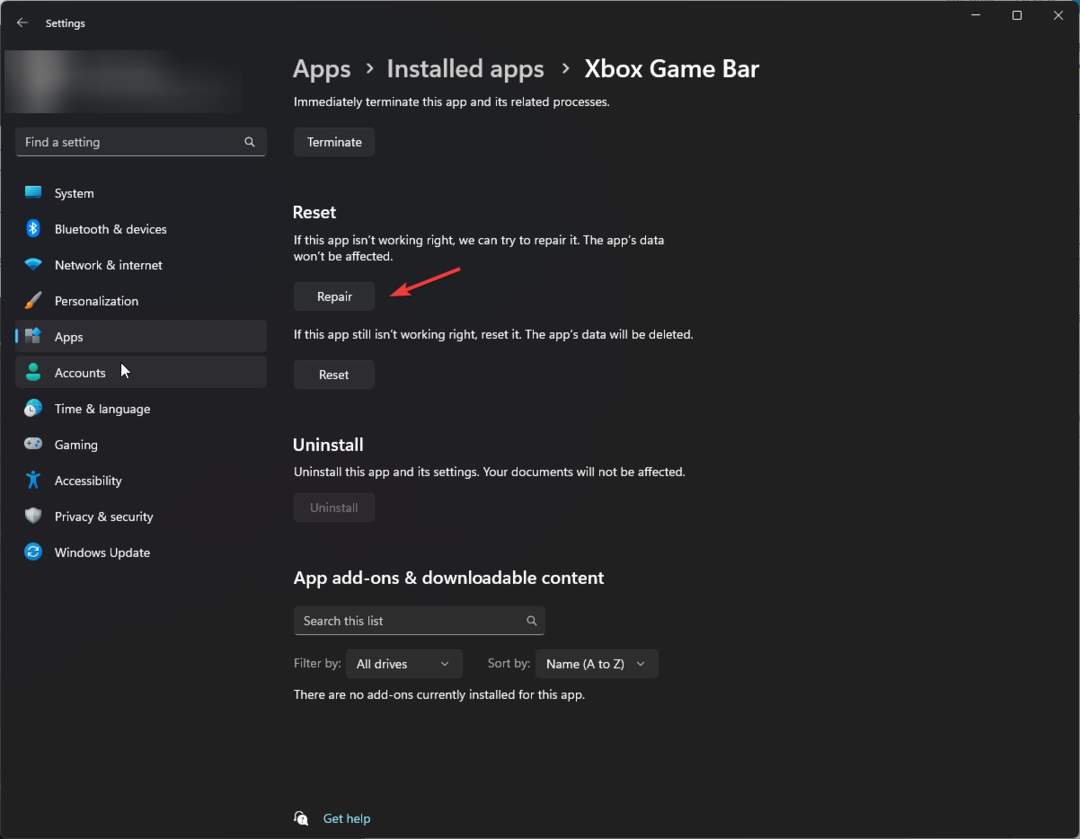
- בצע את אותם השלבים עבור אפליקציית שירות המשחקים כדי לתקן אותה.
- תיקון: סוג נתוני מלאי של Excel לא מוצג
- ל-Xbox Remote Play יש אודיו מתפצפץ: 5 דרכים לתקן אותו
3. הסר והתקנה מחדש של שירותי משחקים
- ללחוץ חלונות + איקס ולחץ מסוף (מנהל) לפתוח פגז כוח.
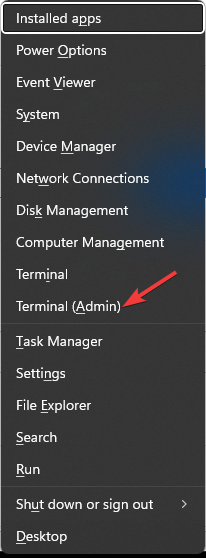
- כעת הקלד את הפקודה הבאה והקש Enter כדי להסיר את התקנת שירותי המשחק:
get-appxpackage Microsoft. שירותי משחקים | remove-Appxpackage –allusers - הפעל מחדש את המחשב.
- פתח את אפליקציית Xbox Game Pass, שתנחה אותך להתקין שוב את שירותי המשחקים.
- לאחר שתסיים, נסה להפעיל מחדש את מתקין Minecraft.
4. הפעל את Minecraft במצב תאימות
- במחשב Windows 11/10, הורד את המשגר התואם ל-Windows7/8.
- לחץ לחיצה ימנית על קובץ המשגר ובחר נכסים.
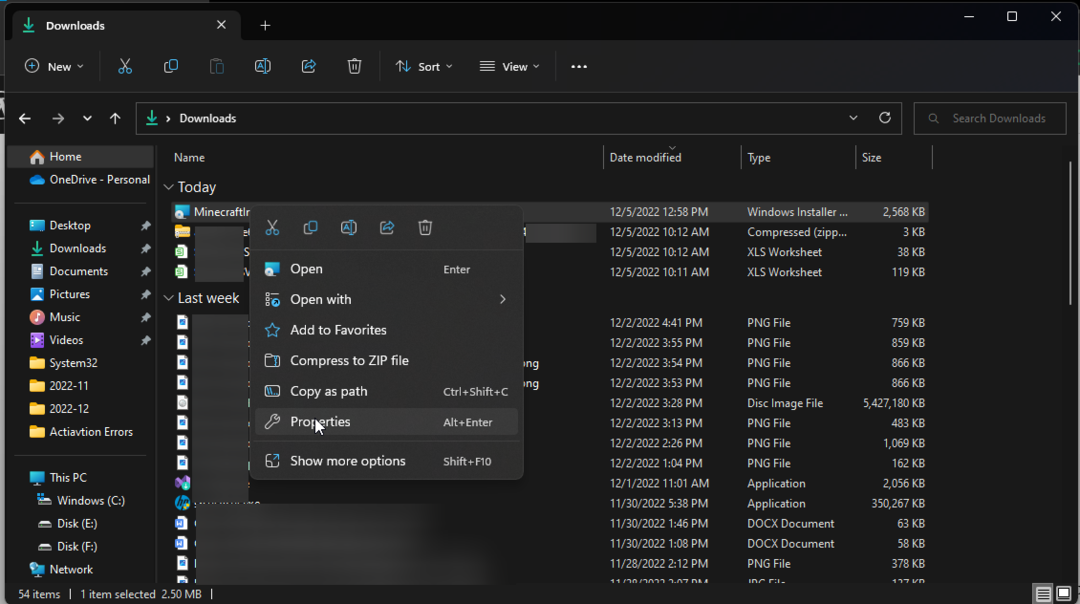
- עבור אל תְאִימוּת לשונית, וסמן ליד הפעל תוכנית זו במצב תאימות. עַכשָׁיו. הגדר את התאימות ל-Windows 8. נְקִישָׁה להגיש מועמדות ו בסדר.
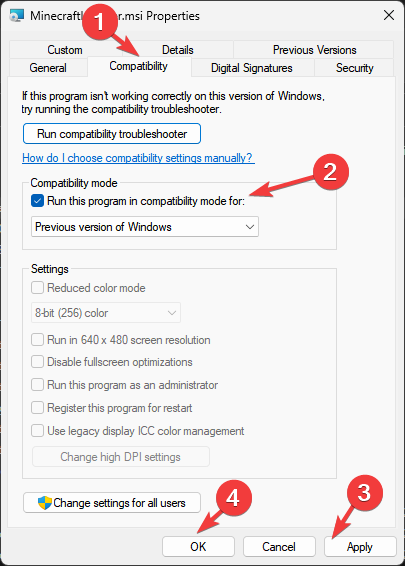
5. שחזר את מערכת ההפעלה שלך באמצעות ISO
עֵצָה
חיוני לגבות קבצים אישיים לפני תחילת התהליך.
- לך ל אתר מיקרוסופט עבור Windows 11.
- תַחַת הורד תמונת דיסק של Windows 11 (ISO), בחר Windows 11 (מהדורות מרובות ISO).
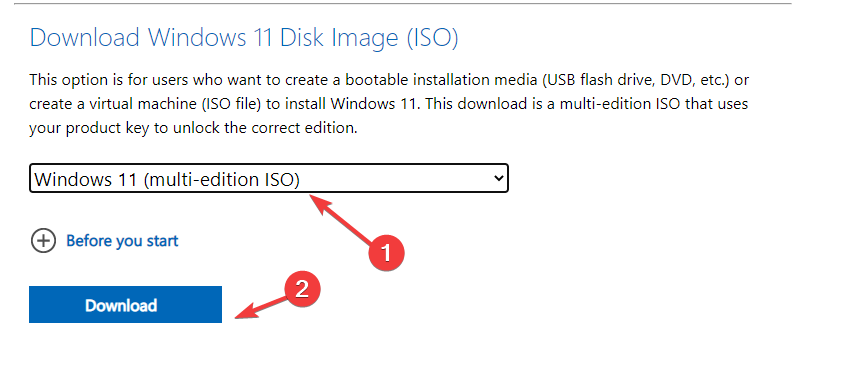
- בחר את שפת המוצר ולחץ לְאַשֵׁר.
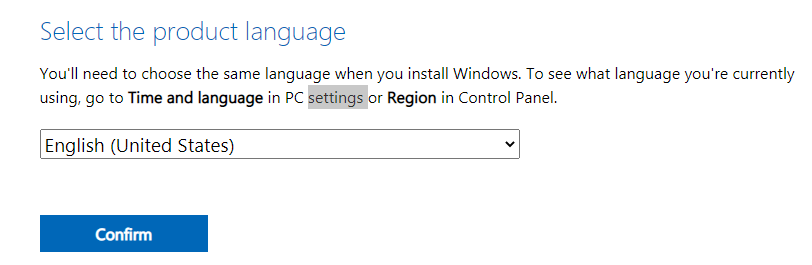
- נְקִישָׁה הורד ופעל לפי ההנחיות שעל המסך כדי להשלים.
באיזו גרסה של Java משתמשת Minecraft 1.19?
יש כמה מהדורות של Minecraft 1.19. בעוד שהקודמים עובדים מצוין עם Java 17, המהדורות החדשות יותר, כלומר Minecraft 1.19.2 ומעלה, דורשות Java 19.
כדי לקבל Java 19, עבור אל אתר רשמי, הורד אותו והפעל את ההגדרה כדי להשלים את תהליך ההתקנה. למי שמתקשה, עיין במדריך הקל שלנו על התקנת Java ב-Windows.
אז אלו הן שיטות שעליך לבצע כדי לתקן התקנת Minecraft שגיאה 0x80131509, יחד עם כל המידע הרלוונטי האחר שעשוי להיות שימושי בעת פתרון בעיות.
נסה אותם וספר לנו מה עבד בשבילך בתגובות למטה.
עדיין יש בעיות? תקן אותם עם הכלי הזה:
ממומן
אם העצות לעיל לא פתרו את הבעיה שלך, המחשב שלך עלול להיתקל בבעיות Windows עמוקות יותר. אנחנו ממליצים הורדת כלי תיקון מחשב זה (מדורג נהדר ב-TrustPilot.com) כדי לטפל בהם בקלות. לאחר ההתקנה, פשוט לחץ על התחל סריקה לחצן ולאחר מכן לחץ על תקן הכל.
![Los 7 Mejores Antivirus with Validez Ilimitada [De Por Vida]](/f/5d96e237ba4fc67ea1406b88ce9128ee.jpg?width=300&height=460)
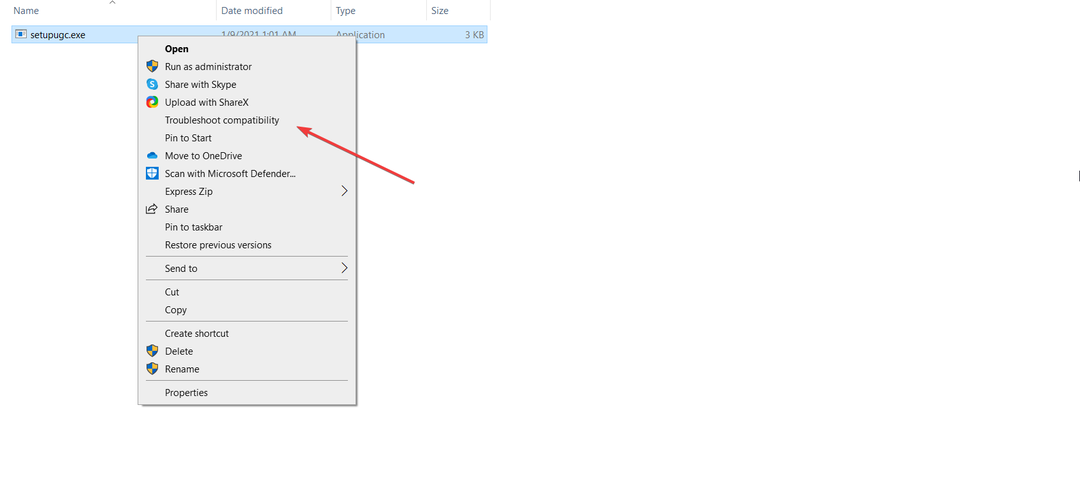
![Net Helpmsg 2186: השירות אינו מגיב [תיקון]](/f/4e94f57edeefff1316f2d4a22095646a.png?width=300&height=460)